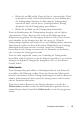Users Guide
Table Of Contents
- Produktüberblick
- Installation
- Normalbetrieb der Software
- Anzeigen des Systems im Explorer
- Anpassen der Fensteranzeige
- Hinzufügen eines Remote Console Switch (Dell oder Avocent)
- Zugriff auf den Remote Console Switch
- Starten des VNC- oder RDP-Viewers
- Ändern von Server- und Switch-Eigenschaften
- Ändern von Server- und Switch-Optionen
- Organisieren des Systems
- Anpassen des Explorer-Fensters
- Verwalten lokaler Datenbanken
- Verwenden des Viewers
- Zugriff auf Server über die RCS-Software
- Interaktion mit dem angezeigten Server
- Merkmale des Viewer-Fensters
- Anpassen des Viewers
- Anpassen der Viewer-Auflösung
- Anpassen der Videoqualität
- Minimieren der Farbverfälschungen von Remote-Videositzungen
- Verbessern der Farbanzeige des Bildschirmhintergrunds
- Einstellen der Maus-Skalierung
- Minimieren des Mausspureffekts
- Verbessern der Mausleistung
- Reduzieren des Mauszeigerflackerns
- Anzeigen von mehreren Servern über den Scan-Modus
- Scannen der Server
- Statusanzeige der Miniaturansichten
- Navigation in der Miniaturansichtenanzeige
- Senden von Tastenanschläge über Makros an den Server
- Sitzungsoptionen – Register „Allgemein“
- Bildschirmaufzeichnung
- Optionen zur Teilung einer Sitzung
- Virtual Media
- Anhang A: Aktualisieren der RCS-Software
- Anhang B: Tastatur und Maus
- Anhang C: TCP-Ports
- Anhang D: Technischer Kundendienst
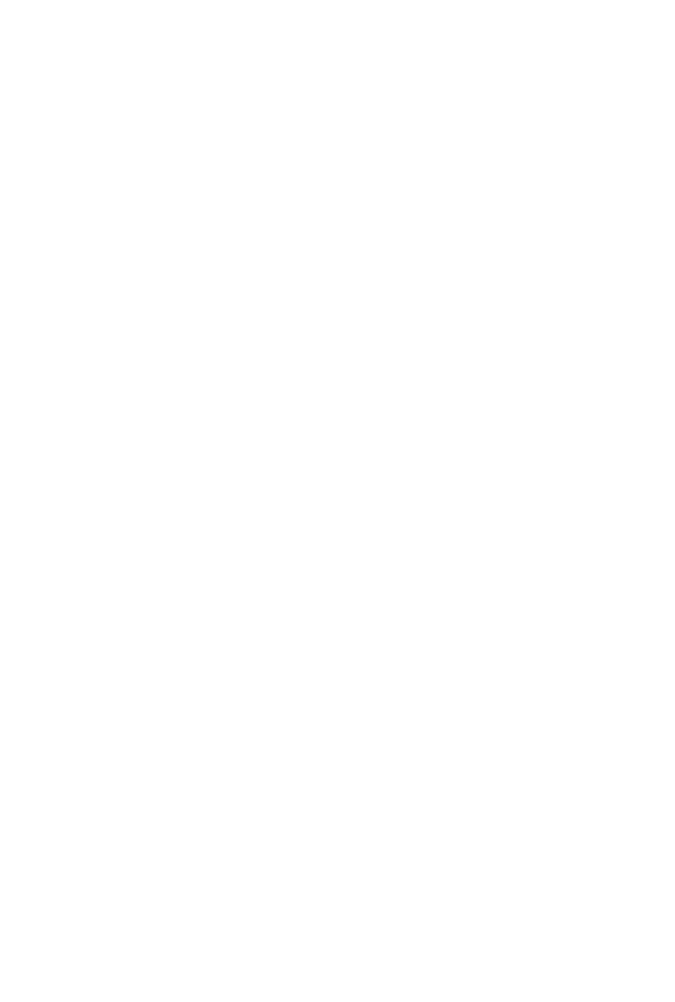
Verwenden des Viewersxxx | xxx95
gleichzeitig. Nur der Primärbenutzer kann Trennanforderungen für alle Benutzer,
die eine Verbindung teilen, annehmen oder zurückweisen. Der Primärbenutzer
verfügt außerdem über die Steuerungsmöglichkeiten für Videoparameter und die
Bildschirmauflösung der Videositzung.
Sekundärbenutzer können entweder „aktive Benutzer“ sein, d. h., sie können
Maus- und Tastaturdaten eingeben, oder „passive Benutzer“, die keine Maus-
und Tastaturdaten eingeben können.
Wenn die Option Automatisches Teilen am Remote Console Switch aktiviert
ist, benötigen Sekundärbenutzer nicht die Erlaubnis des Primärbenutzers, um an
einer Sitzung teilzunehmen.
Wenn der Primärbenutzer die Sitzung verlässt, wird der Sekundärbenutzer mit
aktiven Benutzerrechten, dessen Verbindung am längsten besteht, zum
Primärbenutzer. Wenn der Primärbenutzer die Sitzung verlässt und keine
Sekundärbenutzer mit aktiven Benutzerrechten an der Sitzung teilnehmen, wird
die Sitzung geschlossen.
Mehrere Benutzer können mithilfe des digitalen Teilungs-Modus ein Zielgerät
anzeigen und mit diesem interagieren. Wenn eine Sitzung geteilt wird, kann der
Sekundärbenutzer ein aktiver Benutzer sein, der über die Steuerung von Tastatur
und Maus verfügt, oder ein passiver Benutzer, der nicht über die Steuerung von
Tastatur und Maus verfügt.
So konfigurieren Sie einen Switch für die Teilung von KVM-Sitzungen:
1 Klicken Sie im Explorer auf das Register Geräte.
2 Führen Sie einen der folgenden Schritte aus:
• Doppelklicken Sie in der Einheitenliste auf einen Remote Console
Switch.
• Markieren Sie in der Einheitenliste einen Remote Console Switch und
klicken Sie dann auf die Schaltfläche „Einheit verwalten“.
• Klicken Sie mit der rechten Maustaste in der Einheitenliste auf einen
Remote Console Switch. Wählen Sie im Popup-Menü die Option
Einheit verwalten aus.